Heim >Computer-Tutorials >Fehlerbehebung >So ändern Sie den Standardspeicherpfad von Win11
So ändern Sie den Standardspeicherpfad von Win11
- PHPzOriginal
- 2024-09-03 12:36:591004Durchsuche
Während der Systemnutzung ist der Standardspeicherort für Dateien das Laufwerk C, aber wissen Sie, wie Sie ihn ändern können? Der PHP-Editor Xinyi hat eine prägnante und leicht verständliche Bedienungsanleitung zusammengestellt, mit der Sie den Dateispeicherort einfach ändern können. Mithilfe dieser Anleitung können Sie die Änderungsmethode Schritt für Schritt erlernen und Ihre Dateispeicherprobleme lösen.
Einführung zum Ändern des Standardspeicherpfads von Win11
1 Klicken Sie direkt auf das Startmenü in der Taskleiste, suchen Sie die Funktion „Einstellungen“ und klicken Sie darauf.
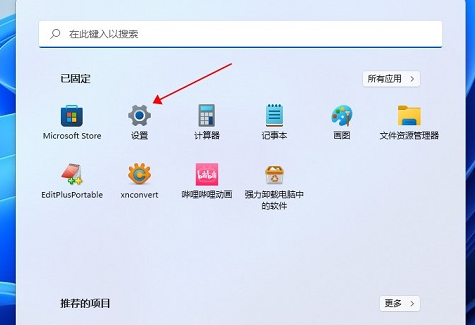
2. Wählen Sie auf der sich öffnenden Einstellungsseite links System aus und klicken Sie dann in der rechten Spalte auf Funktionen.

3. Suchen und klicken Sie auf die Seite, die geöffnet wird, und wählen Sie dann aus.

4. Hier können Sie je nach Bedarf einen neuen Standardspeicherort für Musik, Dokumente, Musik und andere Inhalte festlegen.

Das obige ist der detaillierte Inhalt vonSo ändern Sie den Standardspeicherpfad von Win11. Für weitere Informationen folgen Sie bitte anderen verwandten Artikeln auf der PHP chinesischen Website!
In Verbindung stehende Artikel
Mehr sehen- So beheben Sie den schwerwiegenden Win11Steam-Fehler
- So lösen Sie das Problem, dass für die Win11-Installation TPM2.0 erforderlich ist
- Einfache und effektive Schritte zur Behebung des Fehlers 0x80070057
- Fehler 0x80070057 beheben: Computerprobleme schnell lösen
- Win11-Anleitung zur Installation von Android-Apps

